Silinen Fotoğrafları Yedekleme olan veya olmayan iPhone 8/8 Plus'tan Kurtarmak için En İyi 2 Çözüm
Birçok durum fotoğrafların kaybolmasına neden olur.iPhone 8/8 Plus cihazınızı fabrika ayarlarına sıfırlama, iTunes ile geri yükleme, kaza silme ve daha fazlası. Bu durum size geldiğinde, çok fazla endişelenmeyin, burada bir yedekleme dosyasına sahip olsanız da olmasanız da, iPhone 8 / 8'den silinmiş fotoğrafları almak için 2 seçenek sunuyoruz.
- Seçenek 1: Yedeklenen iPhone 8/8 + Üzerindeki Silinen Resimleri Geri Alın
- Seçenek 2: iPhone 8 / 8P'den Silinen Fotoğrafları Yedeklemeden Kurtar
Seçenek 1: Yedeklenen iPhone 8/8 + Üzerindeki Silinen Resimleri Geri Alın
İTunes ile düzenli yedekleme alışkanlığınız varsaveya iCloud, iPhone 8 / 8P'de kaybolan fotoğrafları kurtarmak zor bir iş olmamalı, ancak geri yükledikten sonra mevcut içeriğin ve ayarların yedek dosyalar tarafından üzerine yazılacağına dikkat edin. Aşağıdaki adımlar, iTunes fotoğraflarını iTunes veya iCloud yedeklemesinden nasıl sileceğinizi gösterir.
İTunes Yedekleme'den:
- 1. iTunes'u başlatın ve iOS cihazınızı bağlayın.
- 2. iPhone simgesini tıklayın ve Özet> Yedeklemeyi Geri Yükle seçeneğine gidin.
- 3. Kayıp görüntüleri içeren bir yedekleme seçin ve ardından Geri Yükle düğmesine tıklayın. İTunes'un cihazınızda eksik fotoğrafları almasını bekleyin.


İCloud Yedekleme'den:
- 1. iPhone 8/8 + 'daki tüm verileri silerek başlayın. Bunu yapmak için, Ayarlar> Genel> Sıfırla seçeneğine gidin.
- 2. Silmeyi onayladığınızda Uygulamalar ve Veri ekranına yönlendirileceksiniz, iCloud yedeklemesinden geri yükle'yi seçin ve iCloud'da oturum açın.
- 3. Listeden en uygun yedeklemeyi seçin. İPhone 8'den fotoğraf kurtarma, seçtiğinizde otomatik olarak başlar.


Seçenek 2: iPhone'dan Silinen Fotoğrafları Kurtar Yedeklemesiz 8 / 8P
Kullanılabilir yedekleme yok mu? Mevcut verilerin üzerine yazmak istemiyor musunuz? Sadece silinen fotoğrafları kurtarmanız mı gerekiyor? Tenorshare iPhone Veri Kurtarma tüm bunları bir seferde başarabilir. Cihaz kilitli veya ekran arızalı olsa bile, bu şaşırtıcı araçla desteklenmeyen iPhone fotoğraflarını kurtarmanıza her zaman izin verilir. Aşağıdaki bölümde, kalıcı olarak silinen fotoğrafların iPhone X / 8/8 Plus'tan nasıl kurtarılacağını göreceksiniz.
- 1. Kurulumdan sonra PC / Mac'inizde iPhone Data Recovery programını açın ve cihazınızı bağlayın.
- 2. iOS Aygıtından Veri Kurtar'ı seçin ve yalnızca geri almak için fotoğrafları kontrol edin. Ardından Taramayı Başlat'ı tıklayın.
- 3. Tarama işlemi sona erdiğinde, gösterilen tüm görüntüleri önizleyin ve ihtiyacınız olanı seçin. Bundan sonra Kurtar düğmesine basın ve kaydetme yolunu atayın.
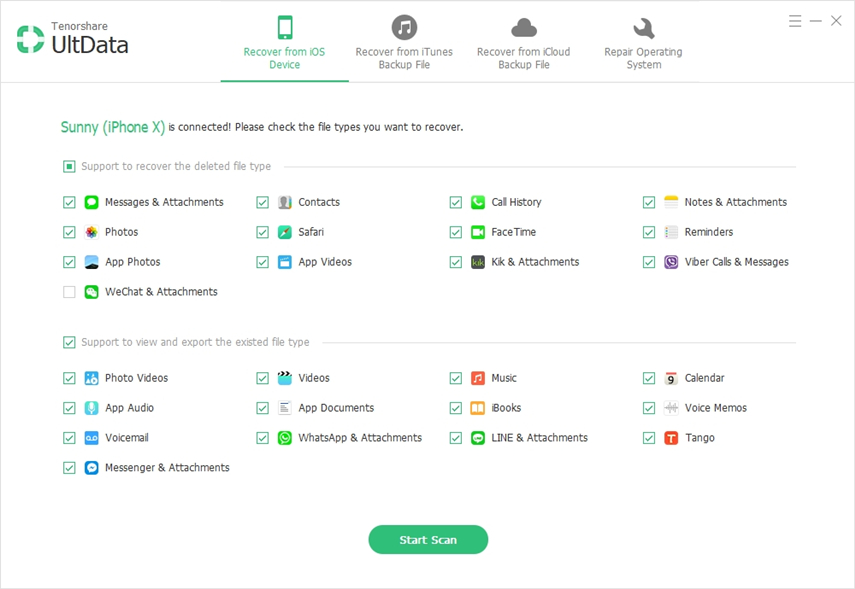

İPhone 8 / 8P'nin kayıp fotoğraflarını geri yüklerken herhangi bir endişeniz varsa veya herhangi bir sorunla karşılaşırsanız, lütfen bize aşağıdaki yorumu bildirin.









